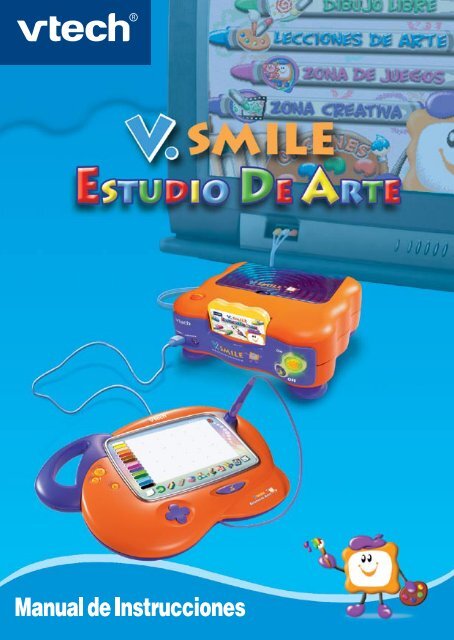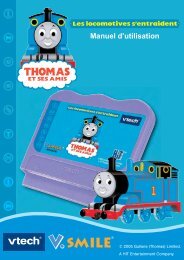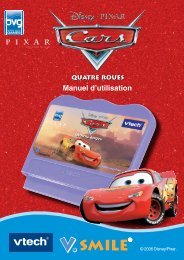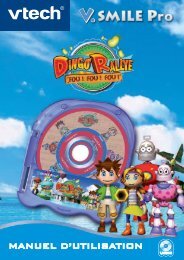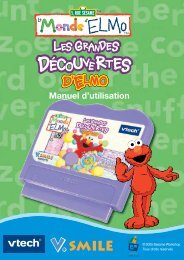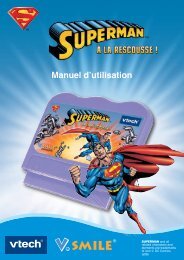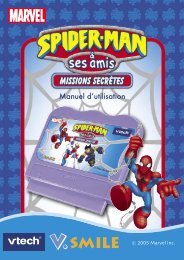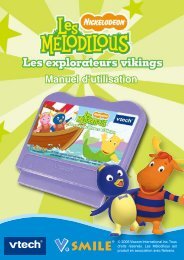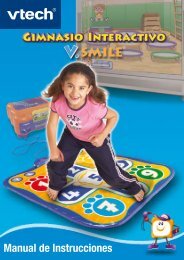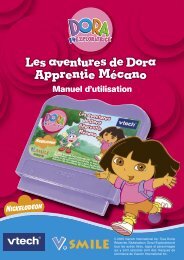You also want an ePaper? Increase the reach of your titles
YUMPU automatically turns print PDFs into web optimized ePapers that Google loves.
Queridos padres:<br />
Gracias por comprar este juego para la consola educativa V.<strong>Smile</strong>. Con<br />
V.<strong>Smile</strong> su hijo podrá disfrutar <strong>de</strong> una gran variedad <strong>de</strong> aventuras en cada<br />
cartucho <strong>de</strong> juegos. Diferentes modos <strong>de</strong> juego y activida<strong>de</strong>s que estimulan<br />
su imaginación y creatividad <strong>de</strong>ntro <strong>de</strong> un mundo <strong>de</strong> diversión. ¡Con<br />
muchas cosas que apren<strong>de</strong>r y sorpresas por <strong>de</strong>scubrir, cada aventura será<br />
siempre distinta!<br />
Para más información sobre nuestros productos consulte nuestra página<br />
web:<br />
www.vtech.es
INTRODUCCIÓN<br />
¡Bienvenido al mundo <strong>de</strong> los juguetes electrónicos educativos <strong>de</strong> VTech ® !<br />
Nuestro compromiso es proporcionar los mejores y más divertidos juguetes<br />
para <strong>de</strong>spertar la imaginación y la inteligencia <strong>de</strong> los niños.<br />
<strong>Estudio</strong> <strong>de</strong> <strong>Arte</strong> es un divertido accesorio para la consola educativa<br />
V.<strong>Smile</strong> (<strong>de</strong> venta por separado). Con juegos interactivos y escenarios<br />
muy imaginativos, anima y ayuda al niño a <strong>de</strong>sarrollar su capacidad <strong>de</strong><br />
dibujo así como su creatividad. ¡Y sólo tiene que conectarla a V.<strong>Smile</strong><br />
para apren<strong>de</strong>r y divertirse jugando en la televisión <strong>de</strong> su casa!<br />
Cartucho <strong>de</strong><br />
<strong>Estudio</strong> <strong>de</strong> <strong>Arte</strong><br />
Manual <strong>de</strong><br />
Instrucciones<br />
Área <strong>de</strong> sensores para <strong>de</strong>splazar el puntero<br />
<strong>Estudio</strong> <strong>de</strong> <strong>Arte</strong><br />
INCLUIDO EN ESTE EMBALAJE<br />
• Un juguete educativo electrónico <strong>Estudio</strong> <strong>de</strong> <strong>Arte</strong>, <strong>de</strong> VTech ® .<br />
• El cartucho <strong>Estudio</strong> <strong>de</strong> <strong>Arte</strong> para insertar en la consola.<br />
• Un manual <strong>de</strong> instrucciones.<br />
ATENCIÓN: Todos los materiales <strong>de</strong> este embalaje, tales como<br />
alambres, plásticos y etiquetas no son parte <strong>de</strong>l juguete,<br />
por lo que <strong>de</strong>ben ser <strong>de</strong>sechados para la seguridad <strong>de</strong><br />
su hijo.<br />
INTRODUCCIÓN<br />
2
CARACTERÍSTICAS DEL JUGUETE<br />
3<br />
CARACTERÍSTICAS DEL JUGUETE<br />
Botón <strong>de</strong> Dibujo Libre<br />
Botón Ayuda<br />
Botón Salir<br />
Flechas <strong>de</strong><br />
dirección<br />
Cable<br />
Puntero<br />
interactivo<br />
Área <strong>de</strong> sensores<br />
don<strong>de</strong> <strong>de</strong>splazar<br />
el puntero<br />
Botón OK<br />
Botón <strong>de</strong> Dibujo El Botón <strong>de</strong> Dibujo Libre te permite acce<strong>de</strong>r<br />
Libre<br />
rápidamente a esta actividad. Si estás en otro juego,<br />
la unidad te preguntará si quieres salir. Elige “Sí”,<br />
pulsa OK o presiona el lápiz en el área <strong>de</strong> dibujo e<br />
irás directamente a la actividad Dibujo Libre.<br />
Botón Ayuda Cuando necesites escuchar <strong>de</strong> nuevo una<br />
instrucción o recibir ayuda, pulsa este botón.<br />
Botón Salir Pue<strong>de</strong>s pulsar este botón para abandonar una<br />
actividad. Elige “Sí”, pulsa OK o presiona el lápiz<br />
en el área <strong>de</strong> dibujo e irás al menú anterior.<br />
Flechas <strong>de</strong> dirección Pue<strong>de</strong>s usar las flechas <strong>de</strong>l juguete para elegir las<br />
diferentes opciones en la pantalla moviéndote en<br />
cualquier dirección.<br />
Botón OK Pulsa este botón cuando quieras confirmar una<br />
actividad, seleccionar una herramienta o función o<br />
seleccionar las opciones <strong>de</strong> respuesta en algunos<br />
juegos.<br />
Cable Conecta el cable que ves en el juguete a la posición<br />
<strong>de</strong> “Jugador 1” en la consola <strong>de</strong> V.<strong>Smile</strong>.<br />
Puntero interactivo Utiliza el puntero en el juguete para <strong>de</strong>splazarte<br />
y crear tus dibujos. Recuerda que tienes que<br />
presionar firmemente el puntero para confirmar las<br />
activida<strong>de</strong>s o las opciones que ves en la pantalla.
ANTES DE EMPEZAR A JUGAR<br />
INSTALACIÓN Y CAMBIO DE PILAS<br />
1. Asegúrese <strong>de</strong> que la unidad esté apagada.<br />
2. Localice el compartimento <strong>de</strong> las pilas, situado en<br />
la parte posterior <strong>de</strong>l juguete, y ábralo utilizando un<br />
<strong>de</strong>stornillador o una moneda para quitar el tornillo.<br />
3. Inserte 4 pilas “AA” (UM-3/LR6) como muestra el<br />
dibujo. Se recomienda el uso <strong>de</strong> pilas alcalinas<br />
nuevas para un óptimo funcionamiento <strong>de</strong>l producto.<br />
4. Cierre el compartimento y asegure el tornillo para mantenerlo<br />
cerrado.<br />
INFORMACIÓN IMPORTANTE:<br />
• Instalar las pilas correctamente respetando los signos <strong>de</strong> polaridad<br />
(+,-) para evitar cualquier tipo <strong>de</strong> fuga.<br />
• Reemplazar todas las pilas cada vez que se cambien.<br />
• No mezclar pilas nuevas y viejas.<br />
• No utilizar pilas <strong>de</strong> diferentes tipos.<br />
• Extraer las pilas cuando no se vaya a utilizar el juguete durante un largo<br />
periodo <strong>de</strong> tiempo.<br />
• No recargar las pilas normales.<br />
• No acercar las pilas al fuego.<br />
• Los bornes <strong>de</strong> una pila no <strong>de</strong>ben ser cortocircuitados.<br />
• Las pilas <strong>de</strong>ben ser instaladas por un adulto o bajo la supervisión <strong>de</strong><br />
un adulto.<br />
• Retirar las pilas usadas <strong>de</strong>l juguete.<br />
• Retirar las pilas recargables <strong>de</strong>l juguete para su carga.<br />
• Recargar las pilas recargables siempre bajo la vigilancia <strong>de</strong> un adulto.<br />
Cuando retire las pilas <strong>de</strong>l juguete, recuer<strong>de</strong> que éstas <strong>de</strong>ben ser<br />
recicladas para salvaguardar el medio ambiente. Por favor, recurra a los<br />
servicios <strong>de</strong> recogida <strong>de</strong> pilas <strong>de</strong>stinados para tal fin en su localidad.<br />
ANTES DE EMPEZAR A JUGAR<br />
4
ANTES DE EMPEZAR A JUGAR<br />
5<br />
NO RECOMENDAMOS EL USO DE PILAS RECARGABLES<br />
CON ESTA UNIDAD. SU UTILIZACIÓN PODRÍA ALTERAR<br />
EL FUNCIONAMIENTO NORMAL DEL JUGUETE.<br />
NOTA: Si por algún motivo el juguete <strong>de</strong>ja <strong>de</strong> funcionar, la voz se<br />
distorsiona o el sonido se <strong>de</strong>bilita, siga los siguientes pasos:<br />
1. Apague la unidad.<br />
2. Saque las pilas.<br />
3. Espere durante unos minutos antes <strong>de</strong> sustituir las pilas por otras<br />
nuevas.<br />
4. Encienda la unidad. El juguete <strong>de</strong>berá estar listo para reanudar su<br />
actividad.<br />
En el caso <strong>de</strong> que persista el problema o <strong>de</strong>tecte algún <strong>de</strong>fecto en el<br />
funcionamiento <strong>de</strong>l juguete, pue<strong>de</strong> consultar el Servicio Técnico llamando<br />
al teléfono 913120770 * (sólo válido en España) o dirigiéndose por<br />
correo electrónico a la dirección informacion@vtech.com. Las consultas<br />
telefónicas <strong>de</strong>ben ser realizadas por un adulto.<br />
CÓMO CONECTAR ESTUDIO DE ARTE A LA CONSOLA<br />
V.SMILE<br />
Nota: Antes <strong>de</strong> conectar el accesorio <strong>Estudio</strong> <strong>de</strong> <strong>Arte</strong> a la consola<br />
V.<strong>Smile</strong>, asegúrese antes <strong>de</strong> que la consola funciona correctamente.<br />
Cuando pulse el botón On <strong>de</strong> la consola, la luz <strong>de</strong> este botón<br />
<strong>de</strong>berá encen<strong>de</strong>rse. Si no es así, compruebe que el adaptador<br />
o las pilas estén colocados correctamente. Si las pilas no están<br />
bien puestas, la consola V.<strong>Smile</strong> no funcionaría y a<strong>de</strong>más podría<br />
alterar el funcionamiento <strong>de</strong>l juguete. Previamente a la conexión<br />
<strong>de</strong>l juguete <strong>Estudio</strong> <strong>de</strong> <strong>Arte</strong>, recuer<strong>de</strong> mantener la televisión y la<br />
consola apagadas.
Para conectar el <strong>Estudio</strong> <strong>de</strong> <strong>Arte</strong> a la consola, sólo <strong>de</strong>be insertar el cable<br />
<strong>de</strong>l <strong>Estudio</strong> <strong>de</strong> <strong>Arte</strong> a la clavija <strong>de</strong> entrada “Jugador 1” <strong>de</strong> la consola<br />
V.<strong>Smile</strong>.<br />
Nota: Si utilizara la entrada <strong>de</strong>l “Jugador 2”, no podría usar el botón Salir<br />
ni Ayuda <strong>de</strong>l juguete, así que por favor inserte el cable en la entrada<br />
<strong>de</strong>l “Jugador 1”.<br />
CONEXIÓN DE V.SMILE A LA TV<br />
NOTA: Antes <strong>de</strong> conectar V.SMILE a la televisión, asegúrese por separado<br />
<strong>de</strong> que la unidad funciona. Para ello conecte el adaptador o instale<br />
las pilas y pulse el botón ON. En caso <strong>de</strong> funcionar, la luz interior<br />
<strong>de</strong>l botón ON se iluminará. Si no se ilumina, compruebe que el<br />
adaptador esté en buen estado o que las pilas se hayan instalado<br />
correctamente. Si no se instalan correctamente, la unidad podría<br />
resultar dañada. Asegúrese <strong>de</strong> que la televisión y el V.SMILE estén<br />
apagados antes <strong>de</strong> empezar cualquier conexión.<br />
Para televisores con entrada <strong>de</strong> audio estéreo:<br />
- Conecte el cable amarillo <strong>de</strong>l V.SMILE a la entrada<br />
<strong>de</strong> ví<strong>de</strong>o <strong>de</strong> color amarillo <strong>de</strong> su televisor.<br />
- Conecte los cables rojo y blanco <strong>de</strong> V.SMILE a las<br />
entradas <strong>de</strong> audio roja y blanca <strong>de</strong>l televisor.<br />
Para televisores con entrada <strong>de</strong> audio mono:<br />
- Conecte el cable amarillo <strong>de</strong>l V.SMILE a la entrada<br />
<strong>de</strong> ví<strong>de</strong>o <strong>de</strong> color amarillo <strong>de</strong> su televisor.<br />
- Conecte el cable rojo o el blanco <strong>de</strong> V.SMILE a la<br />
entrada <strong>de</strong> audio roja y blanca <strong>de</strong>l televisor. Como<br />
muestra el dibujo, normalmente es el cable blanco<br />
el que suele ser utilizado.<br />
Para televisores sin entrada A/V pero con Euroconector:<br />
- Conecte el adaptador para Euroconector-A/V (incluido) al euroconector<br />
<strong>de</strong> su televisor. Entonces conecte los cables <strong>de</strong> V.SMILE a las entradas<br />
roja, blanca y amarilla que tiene el adaptador.<br />
ANTES DE EMPEZAR A JUGAR<br />
6
PARA EMPEZAR A JUGAR<br />
7<br />
CONEXIÓN A VÍDEO<br />
Si no tiene entrada <strong>de</strong> audio y ví<strong>de</strong>o ni euroconector en su televisor,<br />
también pue<strong>de</strong> conectar V.SMILE a un reproductor <strong>de</strong> ví<strong>de</strong>o.<br />
PARA EMPEZAR A JUGAR<br />
- Conecte el cable amarillo <strong>de</strong>l V.SMILE a la entrada<br />
<strong>de</strong> ví<strong>de</strong>o <strong>de</strong> color amarillo <strong>de</strong> su televisor.<br />
- Conecte los cables rojo y blanco <strong>de</strong> V.SMILE a las<br />
entradas<br />
SELECCIONA UNA ACTIVIDAD<br />
Desplaza el puntero por el área blanca <strong>de</strong>l juguete, la zona con sensores,<br />
o utiliza las flechas <strong>de</strong> dirección para seleccionar una actividad. Una vez<br />
que tengas <strong>de</strong>cidido a qué jugar, presiona el puntero sobre el juguete o<br />
pulsa el botón OK para confirmar tu elección.
1. Dibujo Libre<br />
En esta actividad podrás dibujar todo aquello que quieras. A<strong>de</strong>más, podrás<br />
emplear diferentes herramientas, animaciones o dibujos para hacer más<br />
divertidas tus creaciones.<br />
2. Lecciones <strong>de</strong> <strong>Arte</strong><br />
Esta categoría te permitirá apren<strong>de</strong>r a dibujar diferentes tipos <strong>de</strong> líneas<br />
u objetos paso a paso. Podrás elegir entre siete lecciones distintas.<br />
Recuerda que para elegir las distintas lecciones, <strong>de</strong>bes moverte con las<br />
flechas <strong>de</strong> dirección o con el lápiz y pulsar el botón OK, o presionar el<br />
puntero sobre la opción elegida para confirmarla.<br />
3. Zona <strong>de</strong> Juegos<br />
¡Elige entre dos divertidas activida<strong>de</strong>s en las que jugar y apren<strong>de</strong>r es<br />
muy fácil!<br />
4. Zona Creativa<br />
¡Aquí pue<strong>de</strong>s elegir entre dos divertidas activida<strong>de</strong>s para <strong>de</strong>jar libre tu<br />
imaginación y crear divertidos dibujos y animaciones!<br />
5. Opciones<br />
Pue<strong>de</strong>s cambiar las opciones <strong>de</strong> juego para jugar como prefieras.<br />
Vidas <strong>de</strong>l personaje<br />
Para jugar con o sin vidas, mueve el puntero o las flechas <strong>de</strong> dirección<br />
para elegir “Normal” o “Sin Fin”, y pulsa OK para confirmar.<br />
Música<br />
Pue<strong>de</strong>s jugar con o sin música <strong>de</strong> fondo. Elige la opción que prefieras y<br />
pulsa OK para confirmarla<br />
Nivel <strong>de</strong> dificultad<br />
Tienes dos niveles para jugar. Elige el que más te convenga para jugar y<br />
pulsa OK para confirmarlo.<br />
Elige tus preferencias <strong>de</strong> juego<br />
Lecciones <strong>de</strong> <strong>Arte</strong>, Zona Creativa y Zona <strong>de</strong> Juegos tienen sus propias<br />
formas <strong>de</strong> juego y herramientas. Pue<strong>de</strong>s consultar sus características en<br />
sus respectivos apartados <strong>de</strong>l manual.<br />
PARA EMPEZAR A JUGAR<br />
8
ACTIVIDADES<br />
9<br />
ACTIVIDADES<br />
CONTENIDOS EDUCATIVOS<br />
DIBUJO LIBRE: Creatividad e imaginación<br />
LECCIONES DE ARTE<br />
Lección 1: Habilida<strong>de</strong>s básicas <strong>de</strong> dibujo<br />
Lección 2: Formas geométricas simples<br />
Lección 3: Combinación <strong>de</strong> figuras I<strong>de</strong>ntificación <strong>de</strong> figuras<br />
Lección 4: Coloreo Colores<br />
Lección 5: Colores primarios Colores secundarios<br />
Lección 6: Dibujo <strong>de</strong> objetos<br />
Habilida<strong>de</strong>s avanzadas<br />
<strong>de</strong> dibujo<br />
Lección 7: Animaciones Animaciones y lógica<br />
ZONA DE JUEGOS<br />
Juego 1 Atrapa el arco iris Colores y Solución <strong>de</strong> Problemas<br />
Juego 2 Crea tus juguetes Atención y Lógica<br />
ZONA CREATIVA<br />
Actividad 1 Creador <strong>de</strong> animaciones Dibujo, Lógica y Creatividad<br />
Actividad 2 ¡A colorear! Colores y Creatividad<br />
DIBUJO LIBRE<br />
Habilida<strong>de</strong>s complejas<br />
<strong>de</strong> dibujo<br />
Formas geométricas<br />
complejas<br />
Operaciones básicas<br />
Mueve el puntero hacia arriba El cursor se mueve hacia arriba<br />
Mueve el puntero hacia abajo El cursor se mueve hacia abajo<br />
Mueve el puntero hacia la izquierda El cursor se mueve hacia la izquierda<br />
Mueve el puntero hacia la <strong>de</strong>recha El cursor se mueve hacia la <strong>de</strong>recha<br />
Presiona el puntero sobre la pizarra Confirmas tu elección o la función<br />
elegida
El cursor se mueve hacia arriba<br />
El cursor se mueve hacia abajo<br />
El cursor se mueve hacia la izquierda<br />
El cursor se mueve hacia la <strong>de</strong>recha<br />
Botón OK Confirmas tu elección o la función<br />
elegida<br />
Colores<br />
Herramientas<br />
Salir<br />
Cursor Es el cursor que manejas en la pantalla y que te<br />
permite saber en qué punto te encuentras.<br />
Colores Pue<strong>de</strong>s cambiar <strong>de</strong> color siempre que quieras.<br />
Borrar Pue<strong>de</strong>s borrar lo que has hecho hasta ahora.<br />
Deshacer Si quieres <strong>de</strong>shacer el último dibujo o acción que<br />
hayas hecho, elige esta opción.<br />
Lápiz Utiliza el lápiz para dibujar líneas en la pantalla.<br />
Pue<strong>de</strong>s cambiar el tipo <strong>de</strong> línea, más o menos<br />
gruesa, eligiendo entre las tres líneas que aparecen<br />
en el menú <strong>de</strong>l lápiz.<br />
Borrador Si necesitas borrar una parte <strong>de</strong>l dibujo, utiliza el<br />
borrador. También pue<strong>de</strong>s cambiar el tamaño <strong>de</strong>l<br />
borrador entre las tres opciones que hay en el menú<br />
<strong>de</strong>l borrador.<br />
Puntos <strong>de</strong> color Usa esta herramienta para rellenar una parte <strong>de</strong>l<br />
dibujo con el color que prefieras. Si no eliges un<br />
color, el juguete utilizará el color negro.<br />
ACTIVIDADES<br />
10
ACTIVIDADES<br />
11<br />
Dibujo <strong>de</strong> líneas Cuando quieras dibujar figuras, líneas o líneas <strong>de</strong><br />
y figuras<br />
puntos en tu animación, elige esta opción. Entonces<br />
<strong>de</strong>bes presionar el lápiz en la zona blanca <strong>de</strong>l juguete<br />
y <strong>de</strong>splazarte por ella para formar la línea o la figura<br />
(recuerda que has <strong>de</strong> presionar el lápiz y soltarlo<br />
cuando termines). Tanto el color como el grosor <strong>de</strong><br />
las líneas <strong>de</strong>pen<strong>de</strong>rán <strong>de</strong> lo que hayas elegido antes<br />
en el menú <strong>de</strong> los colores y en el menú <strong>de</strong>l lápiz.<br />
Sello Elige uno <strong>de</strong> los divertidos sellos que te ofrece el<br />
juguete. Luego pue<strong>de</strong>s añadirlo varias veces sobre la<br />
animación presionando el puntero sobre el juguete.<br />
Copiar y pegar Con esta herramienta pue<strong>de</strong>s seleccionar una zona<br />
<strong>de</strong>l dibujo y pegarla en otro lugar.<br />
Cortar y pegar Con esta herramienta pue<strong>de</strong>s seleccionar una zona<br />
<strong>de</strong>l dibujo y llevarla a otro lugar.<br />
Dibujo avanzado Elige esta opción para po<strong>de</strong>r utilizar distintas<br />
herramientas <strong>de</strong> dibujo.<br />
Añadir animación Cuando elijas esta opción, podrás seleccionar una<br />
animación para colocarla en cualquier parte <strong>de</strong>l<br />
dibujo.<br />
Mover una Cambia la posición <strong>de</strong> una animación.<br />
animación<br />
Borrar una Si quieres borrar una animación <strong>de</strong>l dibujo, usa esta<br />
animación herramienta.<br />
Textura ¡Aña<strong>de</strong> una textura a tu dibujo!<br />
Bor<strong>de</strong> Pue<strong>de</strong>s cambiar el bor<strong>de</strong> <strong>de</strong> tu dibujo eligiendo entre<br />
los distintos marcos que te ofrece el juguete.<br />
Fondo Pue<strong>de</strong>s cambiar el fondo blanco <strong>de</strong>l dibujo por<br />
cualquiera <strong>de</strong> los que encuentres en este menú.<br />
Mis presentaciones ¿Quieres hacer una presentación con varios dibujos?<br />
Elige este menú para guardar una animación y po<strong>de</strong>r<br />
componer una presentación.
Abrir Elige esta opción para abrir uno <strong>de</strong> los dibujos que<br />
tengas en las diapositivas.<br />
Guardar Elige esta opción para guardar tu dibujo como una <strong>de</strong><br />
las diapositivas <strong>de</strong> la animación. Pue<strong>de</strong>s seleccionar<br />
la posición en la que quieras que se encuentre.<br />
Presentación ¿Quieres ver tu presentación? ¡Elige esta opción y<br />
disfruta <strong>de</strong> ella!<br />
Salir Pue<strong>de</strong>s abandonar esta actividad pulsando este dibujo.<br />
LECCIONES DE ARTE<br />
Operaciones básicas<br />
Mueve el puntero hacia arriba El cursor se mueve hacia arriba<br />
Mueve el puntero hacia abajo El cursor se mueve hacia abajo<br />
Mueve el puntero hacia la izquierda El cursor se mueve hacia la izquierda<br />
Mueve el puntero hacia la <strong>de</strong>recha El cursor se mueve hacia la <strong>de</strong>recha<br />
Presiona el puntero sobre la pizarra Confirmas tu elección o la función<br />
elegida<br />
El cursor se mueve hacia arriba<br />
El cursor se mueve hacia abajo<br />
El cursor se mueve hacia la izquierda<br />
El cursor se mueve hacia la <strong>de</strong>recha<br />
Botón OK Confirmas tu elección o la función<br />
elegida<br />
Lección 1 – Dibujando Líneas<br />
Cursor<br />
Salir<br />
Punto final<br />
Punto <strong>de</strong> inicio<br />
ACTIVIDADES<br />
12
ACTIVIDADES<br />
13<br />
¡Déjate llevar por el juguete y pinta divertidas líneas! Ponte en el punto<br />
<strong>de</strong> inicio y sigue la línea gris hasta el final.<br />
Contenido educativo: Habilida<strong>de</strong>s básicas <strong>de</strong> dibujo<br />
Nivel Fácil: Pue<strong>de</strong>s practicar con cuatro líneas sencillas:<br />
horizontales, verticales, diagonales o curvas.<br />
Nivel Difícil: Podrás dibujar diferentes líneas (en zig-zag,<br />
espirales…)<br />
Lección 2 – Dibujando Figuras<br />
Punto <strong>de</strong> inicio<br />
¡Aprovecha esta lección para apren<strong>de</strong>r a dibujar diferentes formas<br />
geométricas! Presiona el puntero en el punto <strong>de</strong> inicio y sigue las<br />
líneas grises para dibujar.<br />
Contenido educativo: Dibujo <strong>de</strong> formas geométricas<br />
Nivel Fácil: Practica con tres figuras sencillas: cuadrado, rectángulo<br />
y círculo.<br />
Nivel Difícil: Dibuja cuatro figuras más difíciles: triángulo, semicircunferencia,<br />
trapecio y óvalo.<br />
Lección 3 – Combinando Figuras<br />
Cursor<br />
Salir<br />
Salir<br />
Cursor<br />
Punto final<br />
Figuras
Apren<strong>de</strong> a utilizar las figuras geométricas para formar divertidos dibujos.<br />
En el cuadro que ves a tu <strong>de</strong>recha, <strong>de</strong>bes elegir una figura con el lápiz.<br />
Luego <strong>de</strong>bes llevarla a su lugar correcto en el dibujo y presionar el lápiz<br />
o el botón OK para <strong>de</strong>positar la figura.<br />
Contenido educativo: I<strong>de</strong>ntificación <strong>de</strong> formas y dibujo<br />
Nivel Fácil: Crea dibujos con pocas formas.<br />
Nivel Difícil: Crea otros dibujos con más formas.<br />
Lección 4 – Puntos <strong>de</strong> color<br />
Colores<br />
¡Presta mucha atención a los colores! En esta actividad tienes que rellenar<br />
cada parte <strong>de</strong>l dibujo con su color correcto. En el nivel fácil, tendrás que<br />
elegir el mismo color que aparece en el punto <strong>de</strong> cada zona <strong>de</strong>l dibujo. En<br />
el nivel difícil, pue<strong>de</strong>s elegir cualquier color para las zonas, pero siempre<br />
el mismo para cada número.<br />
Contenido educativo: Colores y dibujo<br />
Nivel Fácil: Cada zona viene i<strong>de</strong>ntificada por un color.<br />
Nivel Difícil: Cada área <strong>de</strong>l dibujo viene con un número que <strong>de</strong>be<br />
correspon<strong>de</strong>r a un solo color.<br />
Lección 5 – Mezclando Colores<br />
Colores básicos<br />
Suma <strong>de</strong><br />
colores<br />
Salir<br />
Salir<br />
Herramientas<br />
ACTIVIDADES<br />
14
ACTIVIDADES<br />
15<br />
Pue<strong>de</strong>s combinar diferentes colores para apren<strong>de</strong>r a mezclarlos y formar<br />
nuevos colores. Elige los colores que aparecen en la parte superior <strong>de</strong> la<br />
pantalla con el puntero y presiona éste sobre la pizarra, o pulsa OK para<br />
elegirlo. Después, verás cuál es el color que se obtiene tras mezclar los<br />
dos que tú hayas elegido.<br />
Contenido Educativo: Colores primarios y secundarios<br />
Nivel Fácil: Pue<strong>de</strong>s elegir entre cuatro colores (blanco, rojo, azul<br />
y amarillo).<br />
Nivel Difícil: Pue<strong>de</strong>s elegir entre siete colores para combinarlos<br />
entre ellos.<br />
Lección 6 – Dibujando Objetos<br />
Punto <strong>de</strong> inicio<br />
¡Verás qué fácil es dibujar! ¡Presiona el puntero en el punto <strong>de</strong> inicio y<br />
sigue las líneas grises para dibujar los diferentes objetos que te propone<br />
el juguete!<br />
Contenido educativo: Habilida<strong>de</strong>s avanzadas <strong>de</strong> dibujo<br />
Nivel Fácil: Dibuja objetos siguiendo unos pocos pasos.<br />
Nivel Difícil: Dibuja nuevos objetos más complejos.<br />
Lección 7 – Animación<br />
Deshacer<br />
Salir<br />
Cursor<br />
Punto final<br />
Salir<br />
Escenas<br />
Cursor
¡Or<strong>de</strong>na los dibujos para formar divertidas animaciones! Debes elegir<br />
con el puntero las animaciones en su or<strong>de</strong>n correcto. Confirma cada<br />
una <strong>de</strong> ellas con el botón OK o presionando el lápiz firmemente sobre<br />
el juguete.<br />
Contenido educativo: Lógica<br />
Nivel Fácil: Or<strong>de</strong>na animaciones sencillas.<br />
Nivel Difícil: Or<strong>de</strong>na animaciones más complejas.<br />
ZONA DE JUEGOS<br />
Juego 1 – ATRAPA EL ARCO IRIS<br />
Operaciones básicas<br />
Mueve el puntero hacia arriba El cursor se mueve hacia arriba<br />
Mueve el puntero hacia abajo El cursor se mueve hacia abajo<br />
Mueve el puntero hacia la izquierda El cursor se mueve hacia la izquierda<br />
Mueve el puntero hacia la <strong>de</strong>recha El cursor se mueve hacia la <strong>de</strong>recha<br />
Presiona el puntero sobre la pizarra Confirmas tu elección o la función<br />
elegida<br />
El cursor se mueve hacia arriba<br />
El cursor se mueve hacia abajo<br />
El cursor se mueve hacia la izquierda<br />
El cursor se mueve hacia la <strong>de</strong>recha<br />
Botón OK Confirmas tu elección o la función<br />
elegida<br />
Vidas<br />
Obstáculos<br />
Colores completados<br />
Obstáculos<br />
Personaje<br />
Tiempo<br />
ACTIVIDADES<br />
16
ACTIVIDADES<br />
17<br />
Personaje ¡Mueve al pequeño pintor por toda la pantalla!<br />
Vidas Te indica el número <strong>de</strong> vidas que te quedan.<br />
Colores completados Te indica qué colores has conseguido para el<br />
arco iris.<br />
Obstáculos ¡Hay obstáculos contra los que tienes que<br />
evitar chocar!<br />
Tiempo Indica el tiempo que te queda aún para<br />
terminar la actividad.<br />
Colores <strong>de</strong>l Arco Iris ¡Estos son los colores que <strong>de</strong>bes encontrar!<br />
Color incorrecto Cuidado con este color: ¡te restará vidas!<br />
Puntos extra ¡Te dará más puntos!<br />
Vida ¡Recoge este regalo para aumentar tus<br />
vidas!<br />
Veloz Si encuentras estos patines, irás un poco más<br />
rápido.<br />
Lento Si quieres ir más <strong>de</strong>spacio, atrapa un<br />
caracol.<br />
¡Ayuda al pintor <strong>de</strong>l <strong>Estudio</strong> <strong>de</strong> <strong>Arte</strong>! Necesita tu ayuda para conseguir<br />
encontrar los siete colores <strong>de</strong>l arco iris. Evita los laterales y los obstáculos,<br />
porque te pue<strong>de</strong>n hacer per<strong>de</strong>r vidas, y procura encontrar todos los colores<br />
antes <strong>de</strong> que se agote el tiempo. Usa el puntero o las flechas <strong>de</strong> dirección<br />
para mover al personaje.<br />
Contenido educativo: Colores y Solución <strong>de</strong> Problemas<br />
Nivel Fácil: Encuentra los siete colores <strong>de</strong>l arco iris.<br />
Nivel Difícil: Encuentra los siete colores <strong>de</strong>l arco iris y evita el<br />
color gris.
Juego 2 - CREA TUS JUGUETES<br />
Operaciones básicas<br />
Mueve el puntero hacia arriba El cursor se mueve hacia arriba<br />
Mueve el puntero hacia abajo El cursor se mueve hacia abajo<br />
Mueve el puntero hacia la izquierda El cursor se mueve hacia la izquierda<br />
Mueve el puntero hacia la <strong>de</strong>recha El cursor se mueve hacia la <strong>de</strong>recha<br />
Presiona el puntero sobre la pizarra Confirmas tu elección o la función<br />
elegida<br />
El cursor se mueve hacia arriba<br />
El cursor se mueve hacia abajo<br />
El cursor se mueve hacia la izquierda<br />
El cursor se mueve hacia la <strong>de</strong>recha<br />
Botón OK Confirmas tu elección o la función<br />
elegida<br />
Juguetes<br />
Resultados<br />
Partes <strong>de</strong>l<br />
juguete<br />
Basura<br />
Cursor Esto te indica en qué posición estás en la<br />
pantalla.<br />
Partes <strong>de</strong>l juguete ¡Debes colocarlas en los juguetes correctos!<br />
Juguetes ¡A estos juguetes les faltan partes!<br />
Basura Si no quieres colocar una parte elegida,<br />
<strong>de</strong>posítala en la basura.<br />
Resultados Te indica cuántos juguetes has conseguido<br />
completar.<br />
En esta actividad <strong>de</strong>bes ayudar al pintor a completar los juguetes que<br />
aparecen en el laboratorio. Para ello, <strong>de</strong>bes ponerte en las partes que ves<br />
ACTIVIDADES<br />
18
ACTIVIDADES<br />
19<br />
a tu <strong>de</strong>recha. Selecciónalas con el puntero o con las flechas <strong>de</strong> dirección<br />
y el botón OK, y llévalas <strong>de</strong>spués hasta su juguete correcto: recuerda que<br />
<strong>de</strong>bes presionar el puntero <strong>de</strong> nuevo sobre el juguete correcto o pulsar el<br />
botón OK una vez que estés encima <strong>de</strong>l juguete.<br />
Contenido educativo: Memoria y Lógica<br />
Nivel Fácil: A cada juguete le falta una parte y tiene sólo un color.<br />
Nivel Difícil: Cada juguete tiene tres partes diferentes y pue<strong>de</strong> ser<br />
<strong>de</strong> tres colores.<br />
ZONA CREATIVA<br />
Operaciones básicas<br />
Mueve el puntero hacia arriba El cursor se mueve hacia arriba<br />
Mueve el puntero hacia abajo El cursor se mueve hacia abajo<br />
Mueve el puntero hacia la izquierda El cursor se mueve hacia la izquierda<br />
Mueve el puntero hacia la <strong>de</strong>recha El cursor se mueve hacia la <strong>de</strong>recha<br />
Presiona el puntero sobre la pizarra Confirmas tu elección o la función<br />
elegida<br />
El cursor se mueve hacia arriba<br />
El cursor se mueve hacia abajo<br />
El cursor se mueve hacia la izquierda<br />
El cursor se mueve hacia la <strong>de</strong>recha<br />
Botón OK Confirmas tu elección o la función<br />
elegida<br />
Actividad 1 – CREADOR DE ANIMACIONES<br />
Número <strong>de</strong> Diapositiva<br />
Iconos <strong>de</strong> color<br />
Herramientas<br />
Ver<br />
Salir<br />
Temas<br />
Parar
Iconos <strong>de</strong> color ¡Pue<strong>de</strong>s elegir entre 15 colores distintos!<br />
Borrar Utiliza esta herramienta para borrar la animación y<br />
empezar <strong>de</strong> nuevo.<br />
Deshacer Si quieres <strong>de</strong>shacer el último dibujo o acción que<br />
hayas hecho, elige esta opción.<br />
Lápiz Utiliza el lápiz para dibujar líneas en la pantalla.<br />
Pue<strong>de</strong>s cambiar el tipo <strong>de</strong> línea, más o menos gruesa,<br />
eligiendo entre las tres líneas que aparecen en el<br />
menú <strong>de</strong>l lápiz.<br />
Borrador Si necesitas borrar una parte <strong>de</strong>l dibujo, utiliza el<br />
borrador. También pue<strong>de</strong>s cambiar el tamaño <strong>de</strong>l<br />
borrador entre las tres opciones que hay en el menú<br />
<strong>de</strong>l borrador.<br />
Puntos <strong>de</strong> color Usa esta herramienta para rellenar una parte <strong>de</strong>l dibujo<br />
con el color que prefieras. Si no eliges un color, el<br />
juguete utilizará el color negro.<br />
Dibujo <strong>de</strong> líneas Cuando quieras dibujar figuras, líneas o líneas <strong>de</strong><br />
y figuras<br />
puntos en tu animación, elige esta opción. Entonces<br />
<strong>de</strong>bes presionar el lápiz en la zona blanca <strong>de</strong>l juguete<br />
y <strong>de</strong>splazarte por ella para formar la línea o la figura<br />
(recuerda que has <strong>de</strong> presionar el lápiz y soltarlo<br />
cuando termines). Tanto el color como el grosor <strong>de</strong><br />
las líneas <strong>de</strong>pen<strong>de</strong>rán <strong>de</strong> lo que hayas elegido antes<br />
en el menú <strong>de</strong> los colores y en el menú <strong>de</strong>l lápiz.<br />
Sello Elige uno <strong>de</strong> los divertidos sellos que te ofrece el<br />
juguete. Luego pue<strong>de</strong>s añadirlo varias veces sobre la<br />
animación presionando el puntero sobre el juguete.<br />
Ver Pulsa este botón para ver tu animación.<br />
Parar Pulsa este botón para <strong>de</strong>tener la animación.<br />
Temas Elige un tema para aprovecharlo en tu animación.<br />
Número <strong>de</strong> Elige el número <strong>de</strong> la diapositiva a partir <strong>de</strong> la cual<br />
Diapositiva quieres empezar.<br />
Salir Pulsa este dibujo para <strong>de</strong>jar la actividad.<br />
Botón OK Pulsa este botón para confirmar tus opciones o<br />
elecciones.<br />
ACTIVIDADES<br />
20
ACTIVIDADES<br />
21<br />
¡Crea tus propias animaciones! Elige el número <strong>de</strong> la diapositiva a partir<br />
<strong>de</strong> la cual quieres empezar a dibujar. Luego selecciona un fondo para<br />
tu presentación, y utiliza las diferentes herramientas para pintar lo que<br />
quieras. Para ver la animación, pulsa el botón Ver, y para <strong>de</strong>tenerla pulsa<br />
el botón Parar.<br />
Contenido educativo: Dibujo, Lógica y Creatividad<br />
Nivel Fácil: Pue<strong>de</strong>s crear una animación con cuatro pasos<br />
distintos.<br />
Nivel Difícil: Pue<strong>de</strong>s crear una animación con seis pasos<br />
distintos.<br />
Actividad 2 - ¡A COLOREAR!<br />
Iconos <strong>de</strong> color<br />
Deshacer<br />
Salir<br />
Cursor<br />
Borrar Plantillas <strong>de</strong><br />
dibujo<br />
Iconos <strong>de</strong> color Elige entre 15 colores distintos para rellenar partes<br />
<strong>de</strong>l dibujo.<br />
Borrar Elige esta herramienta para borrar todos los dibujos.<br />
Deshacer Si quieres <strong>de</strong>shacer el último dibujo o acción que<br />
hayas hecho, elige esta opción.<br />
Plantillas <strong>de</strong> dibujo ¡Elige entre seis plantillas diferentes para divertirte<br />
coloreando!<br />
Salir Pulsa este dibujo para <strong>de</strong>jar la actividad.<br />
¡Elige tu plantilla favorita y prepárate para colorear! Selecciona con<br />
el puntero el color que quieras para cada parte <strong>de</strong>l dibujo y añá<strong>de</strong>lo<br />
presionando el puntero, o con el botón OK, en la zona que quieras.
Contenido educativo: Colores y Creatividad<br />
Nivel Fácil: Pue<strong>de</strong>s rellenar cada zona con un color.<br />
Nivel Difícil: Cada zona tiene diversas áreas para rellenar con<br />
distintos colores.<br />
CUIDADO Y MANTENIMIENTO<br />
1. Limpiar con un paño suave ligeramente húmedo.<br />
2. Mantener lejos <strong>de</strong> la luz directa <strong>de</strong>l sol o <strong>de</strong> cualquier otra fuente <strong>de</strong><br />
calor.<br />
3. Quitar las pilas cuando el juguete no vaya a ser utilizado durante un<br />
largo periodo <strong>de</strong> tiempo.<br />
4. No <strong>de</strong>jar caer la unidad sobre superficies duras, ni exponerla a la<br />
humedad o al agua.<br />
NOTA:<br />
Este equipo genera y utiliza energía <strong>de</strong> radio frecuencia y si no se<br />
instala y se utiliza a<strong>de</strong>cuadamente, es <strong>de</strong>cir, siguiendo las instrucciones<br />
<strong>de</strong>l fabricante, pue<strong>de</strong> producir interferencias en la recepción <strong>de</strong> radio<br />
y televisión. El producto ha sido sometido a las pruebas pertinentes y<br />
cumple con las normas para la clase B <strong>de</strong> dispositivos electrónicos, <strong>de</strong><br />
acuerdo con las especificaciones <strong>de</strong>l Sub-apartado J <strong>de</strong>l Apartado 15<br />
FCC, que prevé una razonable protección contra tales interferencias en<br />
instalaciones domésticas. No obstante, no existe total garantía <strong>de</strong> que<br />
ninguna interferencia pueda producirse en una instalación en particular. Si<br />
este aparato produce interferencias en la recepción <strong>de</strong> radio o televisión<br />
(lo que pue<strong>de</strong> <strong>de</strong>terminarse fácilmente conectando y <strong>de</strong>sconectando el<br />
aparato), aconsejamos al consumidor que trate <strong>de</strong> corregir la interferencia<br />
adoptando una o más <strong>de</strong> las siguientes medidas:<br />
• Reorientar la antena receptora.<br />
• Cambiar <strong>de</strong> posición el producto con respecto al aparato receptor.<br />
CUIDADO Y MANTENIMIENTO<br />
22
ADVERTENCIA<br />
23<br />
ADVERTENCIA<br />
Una parte muy pequeña <strong>de</strong> la población experimenta ocasionalmente<br />
en su vida diaria crisis epilépticas o pequeña pérdidas <strong>de</strong> conciencia al<br />
exponerse a ciertas luces o colores parpa<strong>de</strong>antes, especialmente las<br />
proce<strong>de</strong>ntes <strong>de</strong> la televisión. Aunque V.SMILE no aumenta ese riesgo,<br />
recomendamos a los padres que vigilen el juego <strong>de</strong> sus hijos. Si su<br />
hijo experimentase mareos, alteración <strong>de</strong> la visión, <strong>de</strong>sorientación o<br />
convulsiones, consulte inmediatamente con su médico. Estar muy cerca<br />
<strong>de</strong> la televisión jugando con un joystick durante un tiempo seguido muy<br />
prolongado pue<strong>de</strong> causar fatiga. Recomendamos <strong>de</strong>scansar 15 minutos<br />
por cada hora <strong>de</strong> juego<br />
DESCARGO DE RESPONSABILIDAD<br />
VTech Electronics y sus distribuidores no se hacen responsables <strong>de</strong> la<br />
pérdida y daños sufridos como resultado <strong>de</strong> la interpretación errónea<br />
<strong>de</strong> este manual. VTech Electronics y sus distribuidores no se hacen<br />
responsables <strong>de</strong> la pérdida o reclamaciones por parte <strong>de</strong> terceras personas<br />
que puedan surgir tras el uso <strong>de</strong> este software. VTech Electronics y<br />
sus distribuidores no se hacen responsables <strong>de</strong> la pérdida o los daños<br />
causados por la <strong>de</strong>saparición <strong>de</strong> datos <strong>de</strong>bido a un mal funcionamiento,<br />
pilas en mal estado, o reparaciones.<br />
Asegúrese <strong>de</strong> hacer copias <strong>de</strong> seguridad <strong>de</strong> los datos importantes en otro<br />
medio para protegerse contra la pérdida <strong>de</strong> datos.<br />
SOLUCIÓN DE PROBLEMAS<br />
Si trata <strong>de</strong> insertar o quitar el cartucho sin haber apagado la unidad antes,<br />
pue<strong>de</strong> producir un mal funcionamiento <strong>de</strong> V.SMILE. Si esto ocurriese y<br />
el juguete no respondiese pulsando el botón ON, OFF o REINICIAR,<br />
<strong>de</strong>sconecte el adaptador o quite las pilas. Después vuelva a conectar el<br />
adaptador o ponga las pilas. Si sigue sin respon<strong>de</strong>r pulse el botón RESET,<br />
situado en la parte inferior <strong>de</strong>l juguete usando un objeto ligeramente<br />
punzante.
2005 © VTech<br />
Impreso en China<br />
91-02146-00X